Protel 99 SE进行电路设计的基本步骤
利用protel99se 原理图设计步骤
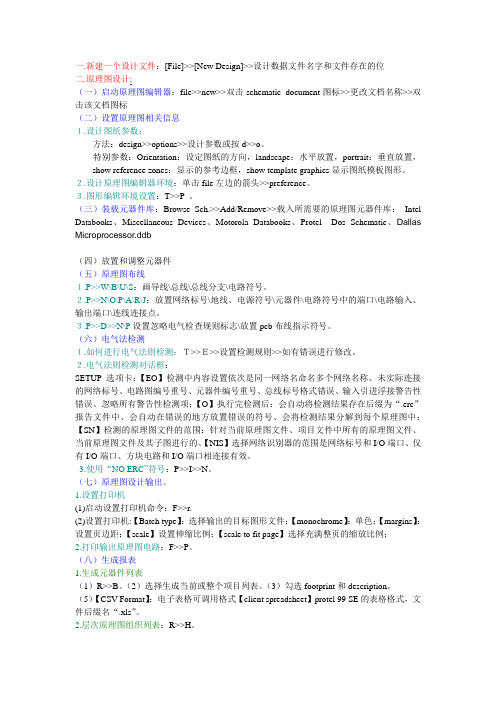
一.新建一个设计文件:[File]>>[New Design]>>设计数据文件名字和文件存在的位二.原理图设计:(一)启动原理图编辑器:file>>new>>双击schematic document图标>>更改文档名称>>双击该文档图标(二)设置原理图相关信息1.设计图纸参数:方法:design>>options>>设计参数或按d>>o。
特别参数:Orientation:设定图纸的方向,landscape:水平放置,portrait:垂直放置,show reference zones:显示的参考边框,show template graphics显示图纸模板图形。
2.设计原理图编辑器环境:单击file左边的箭头>>preference。
3.图形编辑环境设置:T>>P。
(三)装载元器件库:Browse Sch.>>Add/Remove>>载入所需要的原理图元器件库:Intel Databooks、Miscellaneous Devices、Motorola Databooks、Protel Dos Schematic、Dallas Microprocessor.ddb(四)放置和调整元器件(五)原理图布线1.P>>W\B\U\S:画导线\总线\总线分支\电路符号。
2.P>>N\O\P\A\R\J:放置网络标号\地线、电源符号\元器件\电路符号中的端口\电路输入、输出端口\连线连接点。
3.P>>D>>N\P设置忽略电气检查规则标志\放置pcb布线指示符号。
(六)电气法检测1.如何进行电气法则检测:T>>E>>设置检测规则>>如有错误进行修改。
2.电气法则检测对话框:SETUP选项卡:【EO】检测中内容设置依次是同一网络名命名多个网络名称、未实际连接的网络标号、电路图编号重号、元器件编号重号、总线标号格式错误、输入引进浮接警告性错误、忽略所有警告性检测项;【O】执行完检测后:会自动将检测结果存在后缀为“.erc”报告文件中、会自动在错误的地方放置错误的符号、会将检测结果分解到每个原理图中;【SN】检测的原理图文件的范围:针对当前原理图文件、项目文件中所有的原理图文件、当前原理图文件及其子图进行的、【NIS】选择网络识别器的范围是网络标号和I/O端口、仅有I/O端口、方块电路和I/O端口相连接有效。
Protel99se教程

Protel99se教程一:建立一个数据库文件习Protel99 SE的第一步,是建立一个DDB文件,也就是说,使用protel99se进行电路图和PCB设计,以及其它的数据,都存放在一个统一的DDB数据库中的一,打开protel 99se后,选择file菜单下的new菜单第二步:选择新建的项目存放方式为DDB以及文件存放目录第三步:新建好DDB文件后,我们就可里边的Documents目录下第五步:可以新建SCH文件了,也就是电路图设计项目第六步:新建后SCH项目后,在默认的一个protel99se元件库中,可以选择元件放到电路图中了第七步:我们也可以选择增加自己的元件库------------------------------------------------------------------------------------------------------------------------------------------------------------------------------------------------Protel99se教程二:使用protel99se原理图绘制使用protel99se绘制原理图,首先要先设置一下显示网格这一项去掉,这一个可以根据个个习惯,并不是一定需要这样的,去掉prote99se的界面的View菜下,将visible Grid选中或取消,可以选择是否显示网格.下边我们绘制一个简单的原理图,使大家熟悉一下protel99se的原理图操作,这个SCH原理图的所有元件,都可以在我们默认的原件库中下载.一、将元件放进SCH原理图中,并且设计元件的属性第二步:设计元件的属性,包括封装,名称,元件属性等第三步:在protel99se中设计中,放入网络标号.在同一原理中,所有相同的网络标号,在图纸中,表示同一网络结点第四步:设点电源地第五步:在protel99se中,我们放好元件,设计是电源和接地后,我们就可以画线了如上图所示,我们已经绘制了一个基本的SCH原理图,这个原理包括了基本的电源,负载,以及接地,并且接好了线,下一课,我们将介绍如何时快速将这些图,转化为实际的PCB图形Protel99se教程三:新建PCB文件以及PCB基本设定在上一课,我们绘制好SCH原理图后,在这一节课开始,我们介绍,如何将SCH转化成PCB文件,在这一节课,我们主要给大家讲解,如果新建PCB文件以及载入封装图.第一步:在Documents目录下,新建一个PCB文件,PCB文件即是我们存放PCB电路的文件第二步:在导航栏中,选择Libraries这一项,这可以让我们在导航栏中,显示当前可以放的封装库,以供选择第三步:浏览封库以及增加protel99se封装库第四步:选择封装库并且增加到当前PCB文件中:第五步:增加好封装库后,我们就要以选择和使用些元件了第六步:在protel99se绘制PCB图是,有一个单位的选择,可以使用公制以及英制,可以如下图切换,也可以命名便用protel99se 快捷健“Q”切换经过上边的设置后,我们一步即可以将所绘的原理图,转成我们需要的PCB文件图。
Protel99SE基本操作
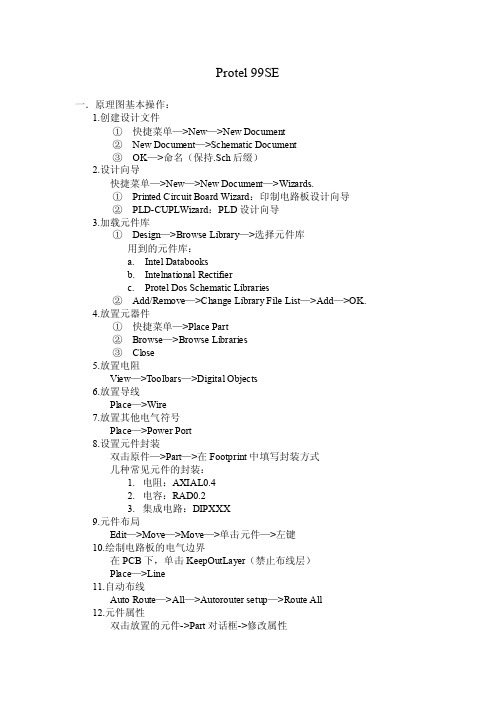
Protel 99SE一.原理图基本操作:1.创建设计文件①快捷菜单—>New—>New Document②New Document—>Schematic Document③OK—>命名(保持.Sch后缀)2.设计向导快捷菜单—>New—>New Document—>Wizards.①Printed Circuit Board Wizard:印制电路板设计向导②PLD-CUPLWizard:PLD设计向导3.加载元件库①Design—>Browse Library—>选择元件库用到的元件库:a.Intel Databooksb.Intelnational Rectifierc.Protel Dos Schematic Libraries②Add/Remove—>Change Library File List—>Add—>OK.4.放置元器件①快捷菜单—>Place Part②Browse—>Browse Libraries③Close5.放置电阻View—>Toolbars—>Digital Objects6.放置导线Place—>Wire7.放置其他电气符号Place—>Power Port8.设置元件封装双击原件—>Part—>在Footprint中填写封装方式几种常见元件的封装:1.电阻:AXIAL0.42.电容:RAD0.23.集成电路:DIPXXX9.元件布局Edit—>Move—>Move—>单击元件—>左键10.绘制电路板的电气边界在PCB下,单击KeepOutLayer(禁止布线层)Place—>Line11.自动布线Auto Route—>All—>Autorouter setup—>Route All12.元件属性双击放置的元件->Part对话框->修改属性a.Attributes选项卡Lib Ref:该元件在元件库中的名称Footprint:元件的封装Designator:元件标识符Part Type:元件类别或标称值Sheet Path:图纸号Part:功能块序号Selection:元件选取状态Hidden Pins:是否显示元件的隐藏引脚Hidden Fields:是否显示“Part Fields”选项中的元件数据栏Field Names:是否显示元件数据栏名称b.Graphical Attrs选项卡Orientation:方向选项,用于设定元件放置角度Mode 模式选项,用于元件的多种显示模式X-Location:X坐标轴Y-Location:Y坐标轴Fill Color:设定与案件的填充色Line Color:设定元件边框颜色Pin Color:设定元件引脚颜色Local Color:颜色选项Mirrored:翻转元件c.Part Fields选项卡用于设置元件的标注栏d.Read-Only Fields选项卡用于显示元件的库描述栏13.使用菜单命令来解除选取状态A.Inside Area:取消区域内所有对象的选取状态选取对象->Edit->DeSelect->Inside AreaB.Outside Area:取消区域外所有对象的选取状态C.用于接触当前文档内所有对象的选取状态14.旋转对象A.空格键:按90度逆时针旋转B.X键:水平翻转C.Y键:垂直翻转15.自动编辑元件标识Tools->Annotate对话框(1)Annotate Options 区分排列对象A.All Parts:排序所有的元件B.?Parts:仅排序为标识的原件C.Resert Designators:将所有元件的标识符恢复成没有排序的状态D.Update Sheets Number Only:仅将电路方块图排序E.Current sheet only:将仅在当前原理图中进行排序F.Ignore selected parts:忽略被选取元件(2)Group Parts Together If Match By 设定排序是区分多种元件的方法元件名称:(Part Type),元件标注栏:(Part Field 1~ Part Field 8)元件库标注栏:(Library Part Field 1~ Library Part Field 8)(3)Re-annotate Method 设定排序元件标识符的方法A.Up then across:自下而上,自左而右B.Down then across:自上而下,自左而右C.Across then up:自左而右,自下而上D.Across then down:自左而右,自上而下16.设置原理图图纸快捷菜单->Options->Document Options对话框17.生成网络表Design->Create Netlist->OK18.电气检查规则Tools->ERC->Setup Electrical Rule Check对话框A.Setup选项卡a.E RC Options区域1.Multiple net names on net:用于检查电路图中是否包含同一网络被明明多个网络名称的错误2.Unconnected net labels:用于检查电路图中是否为连接到任何引脚的网络标号3.Unconnected power objects:用于检查电路图中是否为连接到任何引脚的电源组件4.Duplicate sheet numbers:用于检查电路图中是否存在图纸编号重号的问题5.Duplicate component designators:用于检查电路图中是否存在元件编号重号的问题6.Bus label format errors:用于检查电路图中是否存在总线标号格式错误7.Floating input pins:用于检查电路图中是否存在悬空的输入引脚8.Suppress warning:用于检查电路图中是否为忽略所有警告b.Options区域1.Create report file:用于在电气规则检查后自动将检查的结果保存在报表文件中,报表文件保存为*.ERC格式2.Add error markers:用于设置在电路图中的错误位置自动放置错误标记3.Descend into sheet parts:用于层次式原理图中,将测试结果分解到各个子原理图中4.Sheet to Netlist:用于选择需要进行电器检查规则测试的原理图文件范围(Active sheet当前文档;Active Projects 当前项目;Active sheet plus sub sheets 当前文档及其下级子原理图)二.原理图菜单File菜单New 新建空白设计文件New Design 新建一个项目数据库Open 打开各种文档Open Full Project 打开当前文档的整个项目数据库Close 关闭当前文档Close Design 关闭当前项目数据库Save 保存当前设计文档Save as 保存当前文档的一个备份Save all 保存整个项目数据库Edit菜单Undo 撤销更改Redo 重复更改Cut 剪切Copy 复制Paste 粘贴Paste Array 按照矩形方式粘贴多个项目Clear 删除选择的多个项目Select 选择Delete 删除Change 更改Move 移动View菜单Fit Document 适合文件方式查看Fit All Objects 以适合所有文件的方式查看Area 查看指定区域Around Point 查看以一点为中心的区域Zoom In 放大Zoom Out 缩小Pan 以光标为中心显示Refresh 刷新显示Design Manager 打开或关闭设计管理器Status Bar 打开或关闭状态栏Command Status 打开或关闭命令栏Toolbars 打开或关闭工具栏Visible Grid 打开或关闭网格显示Snap Grid 打开或关闭捕捉Electrical Grid 打开或关闭电气网格Place菜单Bus 总线Bus Entry 总线入口Part 放置元件Junction 放置电气节点Power Port 放置电源端口Wire 放置导线Net Label 放置网格标签Design菜单Update PCB 更新PCB设计文档Browse Library 浏览元件库Add/Remove Library 添加/删除元件库Update Part In Cache 更新元件Template 模板管理Create Netlist 创建网络表Create Sheet From Symbol 从符号创建原理图Create Symbol From Sheet 从原理图创建符号Option 原理图文档选项Tools菜单ERC 对原理图进行ERC检查Find Component 查找元件Up/Down Hierarchy 切换到上层/下层原理图Complex To Simple 将复杂的层次设计转换为简单的层次设计Select PCB Components选择PCB元件Preferences 设置原理图属性参数三.使用向导规划电路板1.File->New,弹出New Document对话框2.Wizards中选择Printed Circuit Board Wizard3.OK->Board Wizard对话框4.Next->选择电路板标准Imperial 英制Metric公制Custom Made Board:自定义电路板Eurocard VME bus format:VME总线适配卡IBM AT bus format:IBM A T总线格式的适配卡IBM XT bus format:IBM XT总线格式的适配卡IBM PC-104 bus format:IBM PC-104总线格式的适配卡IBM &APPLE PCI bus format:IBM及苹果格式的PCI适配卡IBM PCMCIA bus format:IBM格式的PCMCIA适配卡IBM PS/2 bus format:IBM格式的PS/2适配卡Standard bus format:标准适配卡SUN Standard bus format:SUM标准适配卡4.Next->设置电路板的尺寸Rectangular 矩形;Circular 圆形;Custom 自定义Width:矩形电路板的宽度Height:矩形电路板的高度Boundary Layer:矩形电路板的边界层,一般设置为Keep Out LayerDimension Layer:矩形电路板的尺寸层Track Width:铜模导线的线宽Dimension Line Width:尺寸线的线宽Keep Out Distance From Board Edge:禁止布线区电路板边缘的距离Title Block and Scale:用于设置是否显示明细表和比例Legend String:用于设置是否显示图例字符串Corner Cutoff:用于设置是否切外角Dimension Lines:用于设置是否显示尺寸线Inner Cutoff:用于设置是否切内角5.Next->开始指定板层Two Layer-Plated Through Hole:双层板Two Layer-Non Plated:双层板,过孔不镀锡Four Layer:四层板Six Layer:六层板Eight Layer:八层板6.Next->开始设置过孔的形式Thruhole Vias only:采用直通的穿孔式过孔Blind and Buried Vias only:采用隐藏式或者半隐藏式的过孔7.Next->开始指定元件的形式Surface-mount components 表贴式元件Through-hole components 直插式元件8.Next->开始设置元件尺寸Minimum Track Size:用于设置最小的走线宽度Minimum Via Width:用于设置过孔的最小外圈直径Minimum Via HoleSize:用于设置过孔的最小内圈直径Minimum Clearance:用于设置走线之间的最小安全距离9.加载网络表和元件Design->Netlist->Execute(无错误情况)10.元件自动布局Tools->Auto Placement->Auto PlaceCluster Placer:即分组布局Quick Component Placement:快速元件布局Statistical Placer:即统计式布局Group Components:将当前网络中连接密切的原件归为一组Rotate Components:按排列需要使元件重组翻转11.自动布线Auto Route->All->Route All四.PCB菜单File菜单New新建空白设计文件New Design新建一个项目数据库Open 打开各种文档Close 关闭当前文档Close Design 关闭当前项目数据库Import 导入其他文件Export 导出其他文件Save 保存当前设计文档Save As 另存当前设计文档Save Copy As 保存当前设计文档的一个备份Save All 保存整个项目数据库CAM Manager CAM输出管理Print/Preview 打印和预览Exit 退出Protel 99 SE集成开发环境Edit菜单Undo 撤销更改Redo 重复更改Cut 剪切Copy 复制Paste 粘贴Paste Special 执行特殊粘贴Clear 删除选择的所有项目Select 选择DeSelect 取消选择Query Manager 查询管理器Delete 删除Change 更改Move 移动Orgin 设置原点Jump 跳转位置View菜单Fit Document 以适合文件的方式查看Fit Board 以适合整个电路板的方式查看Area 查看指定区域Around Point 查看以一点为中心区域Select Objects 查看选中对象Zoom In/Out 放大/缩小Zoom Last 上次的缩放比例Pan 以光标为中心显示Refresh 刷新显示Board in 3D 显示三维电路板Design Manager 打开关闭设计管理器Status Bar 打开关闭状态栏Command Status 打开关闭命令行Toolbars 打开关闭命令行Connections 显示各种对象Toggle Units 设置PCB文档的参数Place 菜单Arc(Center) 中心法放置圆弧Arc(Edge) 边缘法放置圆弧Arc(Any Angle) 边缘法放置任意角度的圆弧Full Circle 放置圆Fill 放置实心区域Line 放置直线String 放置字符串Pad 放置焊盘Via 放置过孔Interactive Routing 执行交互式布线Component 放置元件Coordinate 放置坐标Dimension放置尺寸标注Polygon Plane 放置敷铜平面Split Plane 分割敷铜平面Keepout 放置禁止布线区域Room 放置Room空间Design 菜单Rules 设计规则Load Nets 加载网络表Netlist Manager 网络表管理Layer Stack Manager 板层堆栈管理器Split Planes 分割平面Mechanical Layers 运行机械结构层编辑器Classes 编辑对象类From-To Editor From-To编辑器Browse Componnents 浏览元件Add/Remove Library 追加删除库元件Make Library 由PCB生成PCB库Aperture Library Aperture库Option 编辑PCB选项卡Tools 菜单Design Rule Check 运行设计规则检查Resert Error Markers 重置错误标记Auto Placement 自动布局Interactive Placement 交互式布局Un-Route 取消PCB布线Density Map PCB板的密度分析Signal Integrity信号完整性分析Re-Annotate 重新注释Cross Probe 交叉探测打开的文档Layer Stackup Legend 层堆栈符号Convert 转换PCB对象Teardrops 设置泪滴焊盘Auto Route菜单All 对电路版自动布线Net 自动布置指定网络中的全部布线Connection 自动布置指定焊盘之间的连线Area 区域自动布线Setup 设定自动布线器Stop 停止布线器Reset 重置布线器Pause 暂停自动布线器Restart 重新开始布线。
protel99se使用基础
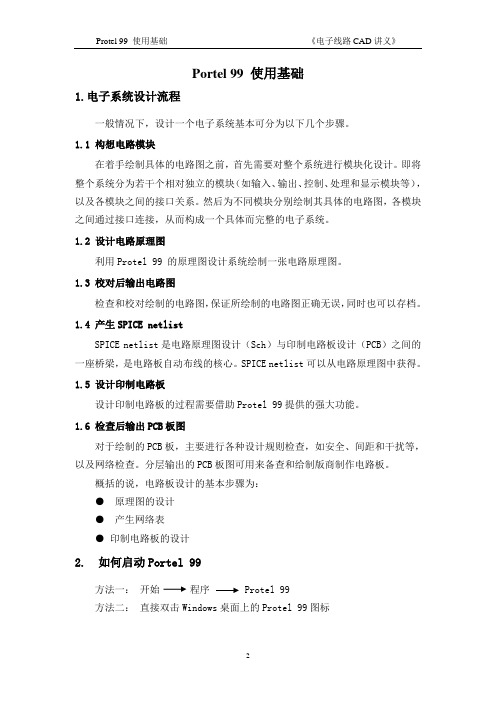
Portel 99 使用基础1.电子系统设计流程一般情况下,设计一个电子系统基本可分为以下几个步骤。
1.1 构想电路模块在着手绘制具体的电路图之前,首先需要对整个系统进行模块化设计。
即将整个系统分为若干个相对独立的模块(如输入、输出、控制、处理和显示模块等),以及各模块之间的接口关系。
然后为不同模块分别绘制其具体的电路图,各模块之间通过接口连接,从而构成一个具体而完整的电子系统。
1.2 设计电路原理图利用Protel 99 的原理图设计系统绘制一张电路原理图。
1.3 校对后输出电路图检查和校对绘制的电路图,保证所绘制的电路图正确无误,同时也可以存档。
1.4 产生SPICE netlistSPICE netlist是电路原理图设计(Sch)与印制电路板设计(PCB)之间的一座桥梁,是电路板自动布线的核心。
SPICE netlist可以从电路原理图中获得。
1.5 设计印制电路板设计印制电路板的过程需要借助Protel 99提供的强大功能。
1.6 检查后输出PCB板图对于绘制的PCB板,主要进行各种设计规则检查,如安全、间距和干扰等,以及网络检查。
分层输出的PCB板图可用来备查和给制版商制作电路板。
概括的说,电路板设计的基本步骤为:●原理图的设计●产生网络表●印制电路板的设计2. 如何启动Portel 99方法一:开始程序 Protel 99方法二:直接双击Windows桌面上的Protel 99图标3. Protel 99菜单栏Protel 99菜单栏包括各种命令操作、各种参数设置、各种开关的切换等功能,它主要包括文件【File】,视图【View】和帮助【Help】,菜单栏最左端的箭头图表是系统设置菜单,用来进行系统的设置。
●【File】:它主要用于文件的管理,包括文件的新建、打开等●【View】:用于设计管理器、状态栏、命令行的打开与关闭●【Help】:用于打开帮助文件4. 工具栏工具栏的功能其实是各菜单功能中的一部分::用于打开或关闭文件管理器:用于打开一个设计文件:用于打开帮助文件5. 设计管理面板设计管理面板位于Protel99系统窗口的左半部。
Protel 99SE简易操作指南

第一章电子线路CAD概述一、电子线路 CAD 有关的基本知识1.原理图设计原理图:用图形符号表示出电路原理即各元器件之间的逻辑关系的图形(表达电路设想和构思)。
图形符号:元器件、连线、电连接点(Junction)2.PCB 设计印刷电路板(PCB):通常把在绝缘材上,按预定设计,制成印制线路、印制元件或两者组合而成的导电图形称为印制电路。
而在绝缘基材上提供元器件之间电气连接的导电图形,称为印制线路。
这样就把印制电路或印制线路的成品板称为印制线路板,亦称为印制板或印制电路板。
PCB 应用:几乎能见到的电子设备都离不开它,小到电子手表、计算器、通用电脑,大到计算机、通迅电子设备、军用武器系统,只要有集成电路等电子无器件,它们之间电气互连都要用到 PCB。
PCB 作用:它提供集成电路等各种电子元器件固定装配的机械支撑、实现集成电路等各种电子元器件之间的布线和电气连接或电绝缘、提供所要求的电气特性,如特性阻抗等。
同时为自动锡焊提供阻焊图形;为元器件插装、检查、维修提供识别字符和图形。
二、Protel99 EDA 软件基本知识电子设计指实现一个电子产品从设计构思、电学设计到物理结构设计实现全过程,其最基本的完整过程为:1.电路原理设计2.电路信号仿真3.产生网络表及其它报表(原理图与印刷图的主要接口)4.印刷电路板设计5.信号完整性分析三、Protel99 运行环境及安装基本界面由四个部分组成:菜单栏、工具栏、项目管理器窗口、设计窗口(标题栏、项目卡)。
1.菜单栏功能:进行各种命令操作、设置各种参数、进行各种开关的切换组成:●开始启动时:File、View和Help三项及系统菜单项File 用于文件管理View 用于切换管理器、状态栏、命令行开与关Help 用于打开帮助文件●进入设计后:加入其它若干功能项菜单栏属性设置:定制菜单栏(用 Mouse 双击菜单栏前图标即进入设置窗口)2.设计窗口全部组成菜单栏主工具条设计管理器●设计浏览器:用于管理设计数据库●浏览管理器:浏览库管理(如元件库管理器、封装库管理器)设计管理器切换标签:切换设计浏览器和浏览管理器设计工作站:显示当前网络下进行同一项目设计时的工作状态设计工作组:用设定用户的操作权限设计主界面:设计工作的操作界面文件切换标签:用来切换当前被激活的文件状态栏:显示当前设计状态命令栏:当前用户正在使用或可以使用的命令搜索式帮助系统菜单(设计浏览器主菜单)功能:主要用来设置客户端的工作环境和各服务器的属性启动:在面板上单击 Mouse 右键或用Mouse 左键点击图标●Server...服务器设置(管理所有服务器):安装、打开、停止、安全性、属性等。
Protel_99_SE_教程

利用浏览器放置元件
在如图2-17所示中的【Browse】选 项的下拉式选框中,选中【Libraries】 项。 然后单击列表框中的滚动条,找出 元件所在的元件库文件名,单击鼠标 左键选中所需的元件库;再在该文件 库中选中所需的元件。
2.3.2 利用菜单命令放置元件
具体的实现方法有下面4种。 执行菜单命令【Place】/【Part】。 直接单击鼠标右键,在浮动菜单上选 择“Place Part”。 直接点击电路绘制工具栏上的按扭。 使用快捷键【P】/【P】。
由于系统在运行过程中要进行大量
的运算和存储,所以对机器的性能要
求也比较高,配置越高越能充分发挥
它的优点。
1.3
Protel 99 SE的操作环境及特点
专题数据库管理环境 原理图设计环境
1.3.1 1.3.2
1.分层次组织设计功能 2.强大的元件及元件库的组织、编辑功能 3.方便的连线工具 4.高效、便捷的编辑功能 5.电气设计检测功能 6.与印制电路板的紧密连接 7.自定义原理图模块 8.强大而完善的输出功能
3.1 原理图元件库编辑器的启动
首先,要启动原理图元件库编辑器。 单击【Document】标签,进入设计文 件夹【Document】,执行菜单命令 【File】/【New】或在工作区单击鼠 标右键选择【New】命令,出现【New Document】对话框。
双击对话框中的【Schematic Library
SE的原理图设计系统来绘制电路原理图。
2.产生网络报表 网络表可以从电路原理图中获得,同时 Protel 99 SE也提供了从电路板中提取网络 表的功能。 3.印制电路板的设计 印制电路板的设计主要是利用Protel 99 SE的PCB设计系统来完成印制电路板图的绘 制。
第2章__Protel99_SE电路原理图设计基础

3. 电路原理图(SCH) 设计的一般步骤
(1) 启动SCH编辑器
(2) 设置电路图图纸大小及其版面。标题栏式样、图纸
放置方向等(对于初学者来说也可以先采用缺省)。 (3) 在图纸上放置需要设计的元器件 (4) 对所放置的元器件进行布局布线 (5) 对布局布线后的元器件进行调整
(6)保存文档和打印输出
第2章 Protel99 SE电路原理图设计基础
2.1 电路原理图的设计步骤
2.2 Protel99 SE电路图设计工具
2.3 设置图纸
2.4 设置系统字体
2.5 网络和光标设置
2.1 电路原理图的设计步骤
1. 电路原理图概念
所谓电路原理图编辑就是使用电子元器件
的电气图形符号以及绘制电路原理图所需的导
2) 可视栅格形状、颜色及大小的选择
可视栅格设置仅影响屏幕视觉效果,打印时,不 打印栅格线。 (1) 栅 格 形 状 的 设 置 : 在 图 2-8 中 , 单 击 “ Cursor/Grid Options” (光标 / 栅格选择)设置框内的
“Visible”项,即可选择可视栅格的形状:
Dot Grid:点划线。 Line Grid:直线条。
单击“Tools”菜单下的“Preferences…”(优化…)命
令,在弹出的对话框内单击“Graphical Editing”标签, 即可显示出如图2-8所示的设置窗口。在“Cursor/Grid Options”设置框内,单击“Cursor”即可重新选择光标 的形状和大小:
图2-8 设置SCH编辑器工作环境
2. 2 Protel99 SE 电路图设计工具
2.2.1 电路原理图设计工具栏 Protel99原理图编辑窗口由菜单栏、工具栏、原理 图编辑窗等部分组成。在原理图编辑窗口上还有各种 设计文件标签,以方便编辑器、文件之间的切换。菜
Protel99se全套教程

Protel99se教程一:建立一个数据库文件习Protel99 SE的第一步,是建立一个DDB文件,也就是说,使用protel99se进行电路图和PCB设计,以及其它的数据,都存放在一个统一的DDB数据库中的一,打开protel 99se后,选择file菜单下的new菜单第二步:选择新建的项目存放方式为DDB以及文件存放目录第三步:新建好DDB文件后,我们就可里边的Documents目录下第五步:可以新建SCH文件了,也就是电路图设计项目第六步:新建后SCH项目后,在默认的一个protel99se元件库中,可以选择元件放到电路图中了第七步:我们也可以选择增加自己的元件库------------------------------------------------------------------------------------------------------------------------------------------------------------------------------------------------Protel99se教程二:使用protel99se原理图绘制使用protel99se绘制原理图,首先要先设置一下显示网格这一项去掉,这一个可以根据个个习惯,并不是一定需要这样的,去掉prote99se的界面的View菜下,将visible Grid选中或取消,可以选择是否显示网格.下边我们绘制一个简单的原理图,使大家熟悉一下protel99se的原理图操作,这个SCH原理图的所有元件,都可以在我们默认的原件库中下载.一、将元件放进SCH原理图中,并且设计元件的属性第二步:设计元件的属性,包括封装,名称,元件属性等第三步:在protel99se中设计中,放入网络标号.在同一原理中,所有相同的网络标号,在图纸中,表示同一网络结点第四步:设点电源地第五步:在protel99se中,我们放好元件,设计是电源和接地后,我们就可以画线了如上图所示,我们已经绘制了一个基本的SCH原理图,这个原理包括了基本的电源,负载,以及接地,并且接好了线,下一课,我们将介绍如何时快速将这些图,转化为实际的PCB图形Protel99se教程三:新建PCB文件以及PCB基本设定在上一课,我们绘制好SCH原理图后,在这一节课开始,我们介绍,如何将SCH转化成PCB文件,在这一节课,我们主要给大家讲解,如果新建PCB文件以及载入封装图.第一步:在Documents目录下,新建一个PCB文件,PCB文件即是我们存放PCB电路的文件第二步:在导航栏中,选择Libraries这一项,这可以让我们在导航栏中,显示当前可以放的封装库,以供选择第三步:浏览封库以及增加protel99se封装库第四步:选择封装库并且增加到当前PCB文件中:第五步:增加好封装库后,我们就要以选择和使用些元件了第六步:在protel99se绘制PCB图是,有一个单位的选择,可以使用公制以及英制,可以如下图切换,也可以命名便用protel99se 快捷健“Q”切换经过上边的设置后,我们一步即可以将所绘的原理图,转成我们需要的PCB文件图。
- 1、下载文档前请自行甄别文档内容的完整性,平台不提供额外的编辑、内容补充、找答案等附加服务。
- 2、"仅部分预览"的文档,不可在线预览部分如存在完整性等问题,可反馈申请退款(可完整预览的文档不适用该条件!)。
- 3、如文档侵犯您的权益,请联系客服反馈,我们会尽快为您处理(人工客服工作时间:9:00-18:30)。
Protel 99 SE进行电路设计的基本步骤
1.1电路原理图设计的步骤
电路原理图的设计是整个电路设计的基础,因此电路原理图要设计好,以免影响后面的设计工作。
电路原理图的设计一般有如下步骤:
(1)设置原理图设计环境;
(2)放置元件;
(3)原理图布线;
(4)编辑和调整;
(5)检查原理图;
(6)生成网络表。
1.2印刷电路板设计的步骤
印刷电路板设计是从电路原理图变成一个具体产品的必经之路,因此,印刷电路板设计是电路设计中最重要、最关键的一步。
通常,印刷电路板设计的具体步骤如下:
(1)规划电路板;
(2)设置参数;
(3)装入网络表;
(4)元器件布局;
(5)自动布线;
(6)手工调整。
2实例
下面以两级放大电路的设计来说明Protel 99 SE在电路设计中的应用。
设计要求:
(1)使用单层电路板;
(2)电源、地线铜膜线的宽度为1.27 mm;
(3)一般布线的宽度为0.635 mm;
2.1电路原理图设计
电路原理图设计最基本的要求是正确性,其次是布局合理,最后在是正确性和布局合理的前提下力求美观。
根据以上所述的电路原理图设计步骤,两级放大器电路原理图设计过程如下:
(1)启动原理图设计服务器
进入Protel 99 SE,创建一个数据库,执行菜单File/New命令,从框中选择原理图服务器(Schematic Document)图标,双击该图标,建立原理图设计文档。
双击文档图标,进入原理图设计服务器界面。
(2)设置原理图设计环境
执行菜单Design/Options和Tool/Preferences,设置图纸大小、捕捉栅格、电气栅格等。
(3)装入所需的元件库
在设计管理器中选择Browse SCH页面,在Browse区域中的下拉框中选择Library,然后单击ADD/Remove按钮,在弹出的窗口中寻找Protel 99 SE子目录,在该目录中选择Library\SCH路径,在元件库列表中选择所需的元件库,比如Miscellaneous devices ddb,TI Databook库等,单击ADD按钮,即可把元件库增加到元件库管理器中。
(4)放置元件
根据实际电路的需要,到元件库中找出所需的元件,然后用元件管理器的Place
按钮将元件放置在工作平面上,再根据元件之间的走线把元件调整好。
(5)原理图布线
利用Protel 99 SE提供的各种工具、指令进行布线,将工作平面上的器件用具有电气意义的导线、符号连接起来,构成一个完整的电路原理图。
(6)编辑和调整
利用Protel 99 SE 所提供的各种强大的功能对原理图进一步调整和修改,以保证原理图的美观和正确。
同时对元件的编号、封装进行定义和设定等。
(7)检查原理图
使用Protel 99 SE 的电气规则,即执行菜单命令Tool/REC对画好的电路原理图进行电气规则检查。
若有错误,根据错误情况进行改正。
(8)生成网络表
网络表是电路原理图设计和印刷电路板设计之间的桥梁,执行菜单命令
Design/Create Netlist可以生成具有元件名、元件封装、参数及元件之间连接关系的网络表。
经过以上的步骤,完成了两级放大电路原理图的设计。
两级放大电路原理如图1
所示。
2.2印刷电路板的设计
电路设计的最终目的是为了设计出电子产品,而电子产品的物理结构是通过印刷电路板来实现的。
Protel 99 SE为设计者提供了一个完整的电路板设计环境,使电路设计更加方便有效。
应用Protel 99 SE设计印刷电路板过程如下:
(1)启动印刷电路板设计服务器
执行菜单File/New命令,从框中选择PCB设计服务器(PCB Document)图标,双击该图标,建立PCB设计文档。
双击文档图标,进入PCB设计服务器界面。
(2)规划电路板
根据要设计的电路确定电路板的尺寸。
选取Keep Out Layer复选框,执行菜单命令Place/Keepout/Track,绘制电路板的边框。
执行菜单Design/Options,在“Signal Lager”中选择Bottom Lager,把电路板定义为单面板。
(3)设置参数
参数设置是电路板设计的非常重要的步骤,执行菜单命令Design/Rules,左键单击Routing按钮,根据设计要求,在规则类(Rules Classes)中设置参数。
选择Routing Layer,对布线工作层进行设置:左键单击Properties,在“布线工作层面设置”对话框的“Pule Attributes”选项中设置Tod Layer为“Not Used”、设置Bottom Layer为“Any”。
选择Width Constraint,对地线线宽进行设置:左键单击Add按钮,进入线宽规则设置界面,首先在Rule Scope区域的Filter Kind选择框中选择Net,然后在Net下拉框中选择GND,再在Rule Attributes区域将Minimum width、Maximum width和Preferred三个输入框的线宽设置为1.27 mm;
电源线宽的设置:在Net下拉框中选择VCC,其他与地线线宽设置相同;
整板线宽设置:在Filter Kind选择框中选择Whole Board,然后将Minimum width,Maximum width和Preferred三个输入框的线宽设置为0.635 mm。
(4)装入元件封装库
执行菜单命令Design/Add/Remove Library,在“添加/删除元件库” 对话框中选取所有元件所对应的元件封装库,例如:PCB Footprint,Transistor,General IC,International Rectifiers等。
(5)装入网络表
执行菜单Design/Load Nets命令,然后在弹出的窗口中单击Browse按钮,再在弹出的窗口中选择电路原理图设计生成的网络表文件(扩展名为Net),如果没有错误,单击Execute。
若出现错误提示,必须更改错误。
(6)元器件布局
Protel 99 SE既可以进行自动布局也可以进行手工布局,执行菜单命令Tools/Auto Placement/Auto Placer可以自动布局。
布局是布线关键性的一步,为了使布局更加合理,多数设计者都采用手工布局方式。
(7)自动布线
Protel 99 SE采用世界最先进的无网格、基于形状的对角线自动布线技术。
执行菜单命令Auto Routing/All,并在弹出的窗口中单击Route all按钮,程序即对印刷电路板进行自动布线。
只要设置有关参数,元件布局合理,自动布线的成功率几乎是100%。
(8)手工调整自动布线结束后,可能存在一些令人不满意的地方,可以手工调整,把电路板设计得尽善尽美。
(9) 打印输出印刷电路板图执行菜单命令File/Print/Preview,形成扩展名为PPC 的文件,再执行菜单命令File/print Job,就可以打印输出印刷电路板图
8。
